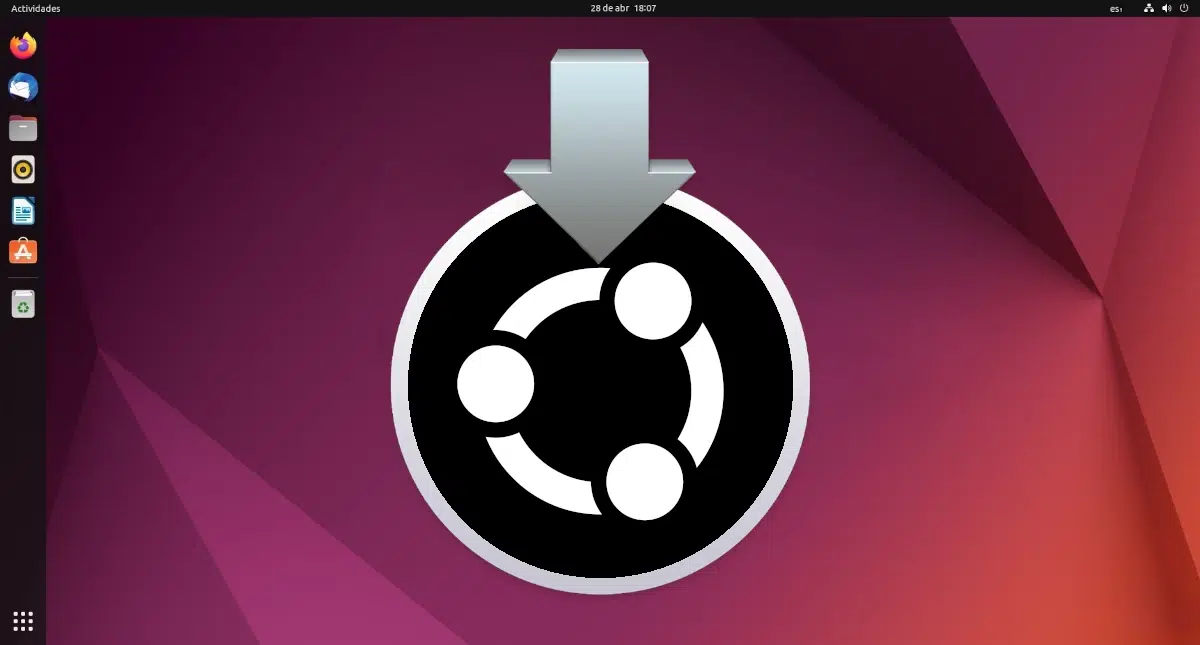
虽然我们仍然是少数,但我们中越来越多的人至少决定尝试 Linux,所以我认为这样做很方便 关于如何在我们的计算机上安装任何版本的Ubuntu的小教程. 无论是最新的 LTS 还是之后的版本,Ubuntu 的特点是拥有一个清晰简单的向导,让我们可以通过几个步骤在我们的计算机上安装任何版本的 Ubuntu。
为了安装 Ubuntu,我们必须得到一个安装镜像和 将其刻录到 USB 或 DVD 用它来开始这个过程,第一个选项更可取。 您在下面描述了安装 Ubuntu 的步骤,这是我们尝试做的事情 尽可能简单明了.
Ubuntu 包含一个尝试选项,以防我们对新操作系统不满意
启动 Ubuntu 安装媒体后,将出现一个窗口,其中 我们将被询问是否要«试试Ubuntu»或«安装Ubuntu«. 它通常以英文出现,因此建议在继续之前选择我们的语言。 要安装操作系统,我们可以选择这两个选项中的任何一个,但正常的是选择“Install Ubuntu”。
单击“安装 Ubuntu”后,安装过程将开始,系统将询问我们要使用哪种语言。 逻辑上我们会选择 西班牙语,我们将点击“继续”.
在下一个窗口中,我们将选择键盘布局,因为语言是一回事,键的分布方式是另一回事。 对于来自西班牙的西班牙语,您必须使用通用选项。 如果我们不确定,我们可以在下面的框中写上问号、Ñ 和冒号,以确保一切都在其位置。 当我们是,我们点击“继续”。
之后,将对设备进行分析,看它是否满足必要的要求。 如果我们通过了测试,它会告诉我们是否要安装 我们在安装时安装了最新版本和第三方驱动程序. 这是每个人的选择,即最小安装将安装操作系统及其正常运行所需的程序,下载更新的选项将下载它可以下载的内容,这样就不必在之后完成操作系统的安装以及我们将安装的最后一个盒子,例如,支持可能是专有的多媒体格式。
单击“继续”后,安装程序要求我们告诉它 我们要在哪里安装 Ubuntu, 在哪个驱动器上,如果有多个,如果只有一个,选择 Ubuntu 是将整个硬盘驱动器独占还是与多个操作系统共享。 如果 Ubuntu 真的是我们唯一的操作系统,选择选项 «擦除磁盘并安装Ubuntu«。 如果我们想分离/home(个人文件夹)和/swap,我们必须从“更多选项”中进行,但我们已经说过本教程将尝试使其尽可能简单。
点击“立即安装”后 屏幕将出现,以确认更改,因为一旦进行这些更改,将擦除整个硬盘驱动器及其上的内容,因此如果我们没有备份,问题可能会很严重。 如果我们真的在保存所有内容或在新计算机上安装 Ubuntu,我们会毫不犹豫地按下“继续”选项。
一旦我们点击“继续”,屏幕就会出现。 时区位置. 在某些版本的 Ubuntu 中,此屏幕被创建用户的屏幕所取代,无论如何,在时区屏幕中,我们只需标记我们的时区并单击“继续”。
以下是与磁盘分区屏幕一样重要的屏幕: 创建用户. 在这一步中,我们必须建立我们的用户名,密码, 团队的名称,并说明我们是否希望它直接进入。 登录屏幕是第一个,它要求我们输入密码,如果我们选中“自动登录”选项,登录屏幕将跳过并直接启动系统。 这是一种选择,但不是很安全。
配置好我们的用户后,点击“Continue”,会出现 具有分布新颖性的典型游览 和安装进度条。 这个过程是所有过程中最长的,但只需要几分钟,根据计算机的功率会花费更多或更少的时间。
完成后,我们重新启动设备,我们将找到登录屏幕,其中包含我们的用户名并准备输入密码。
这些过程和屏幕是 Ubuntu版本之间非常相似. 有的版本改画面顺序,有的版本改名字,但是过程是一样的,简单又简单 你不认为?
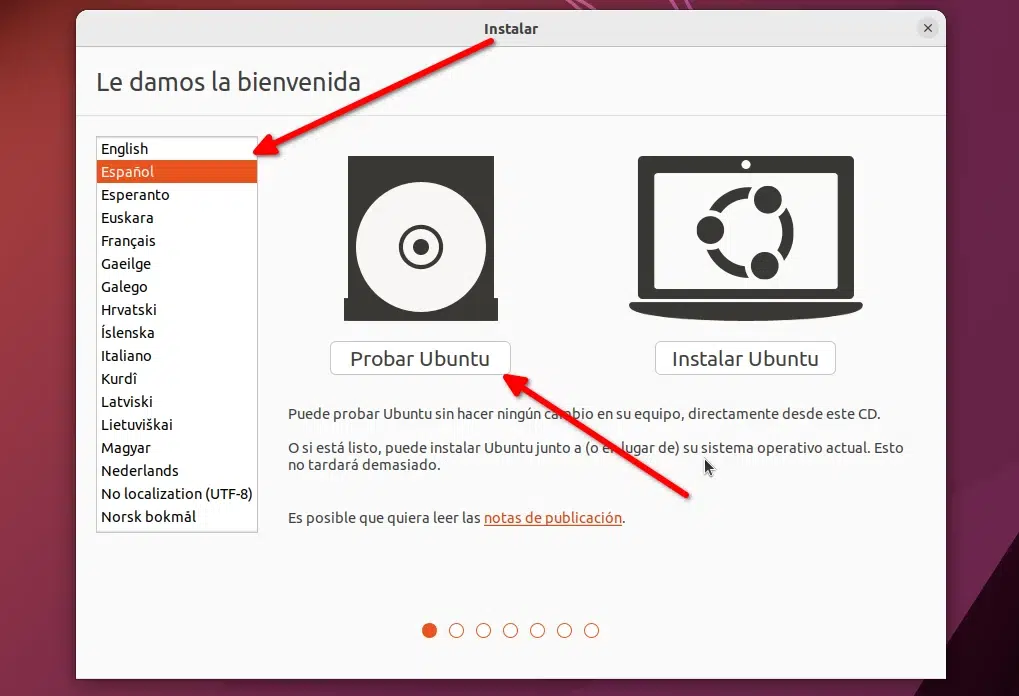
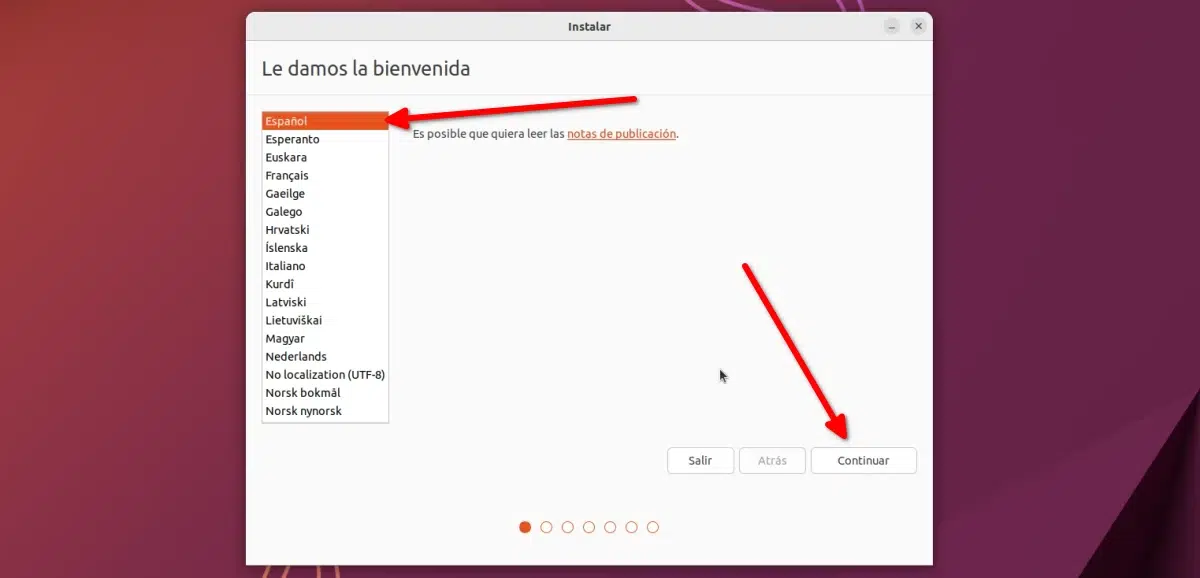
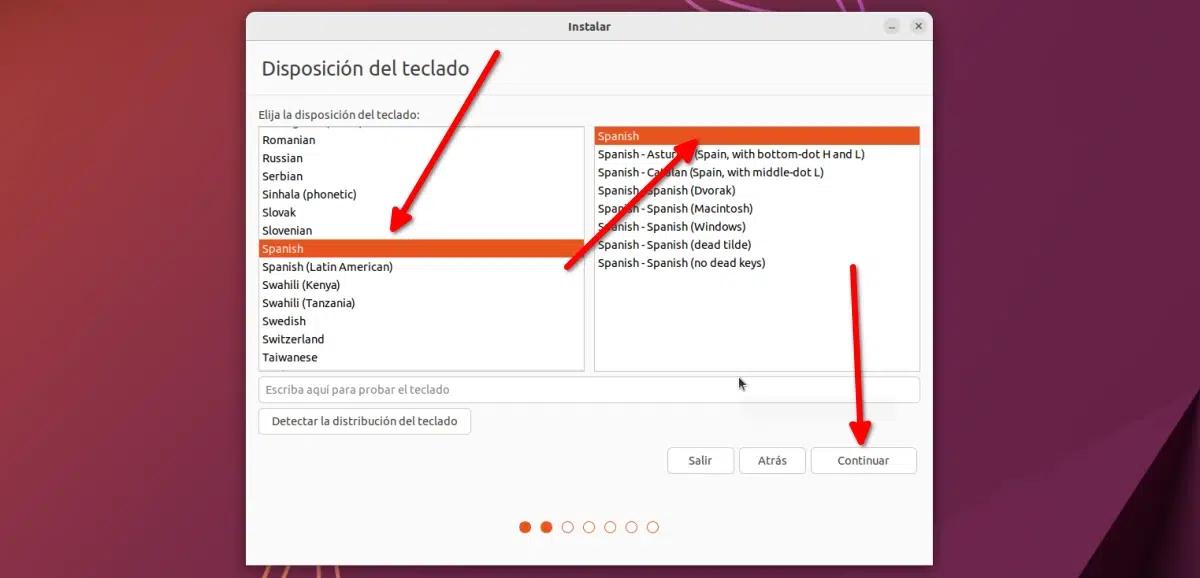
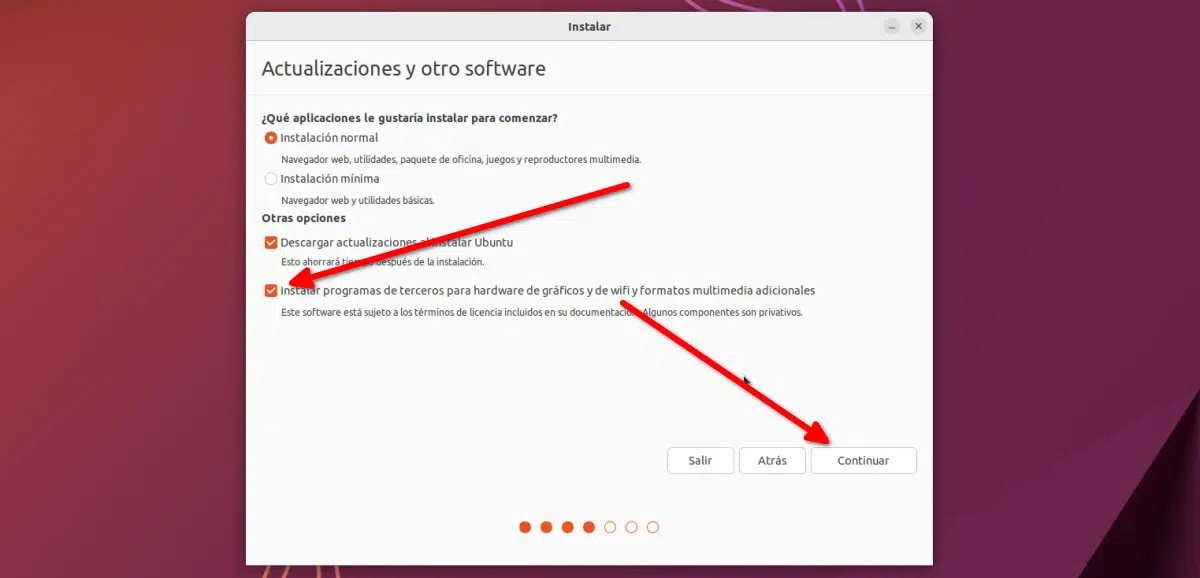
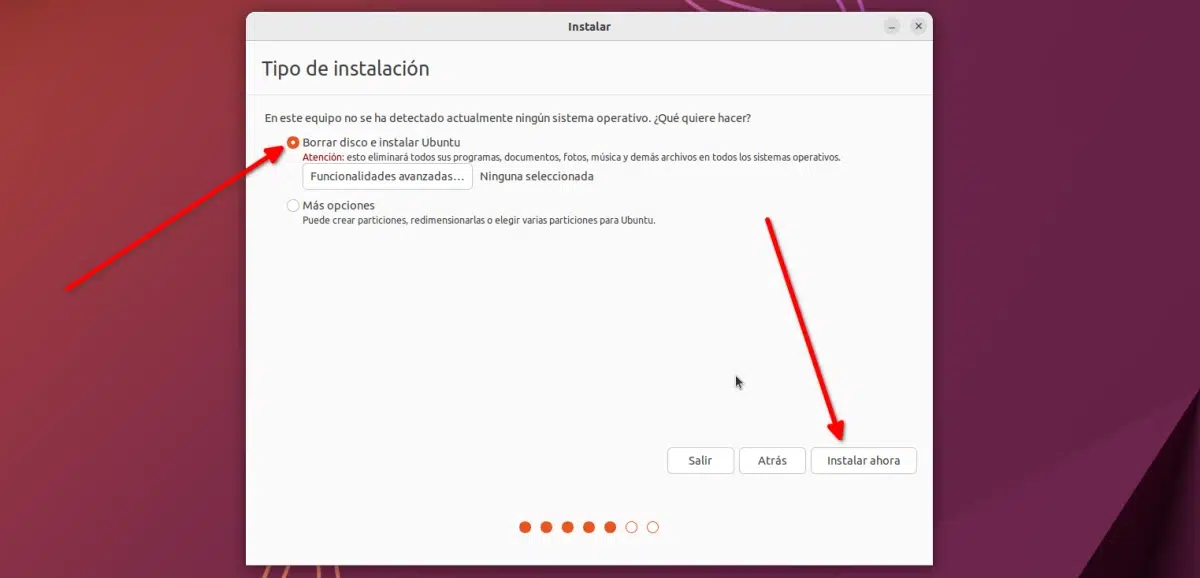
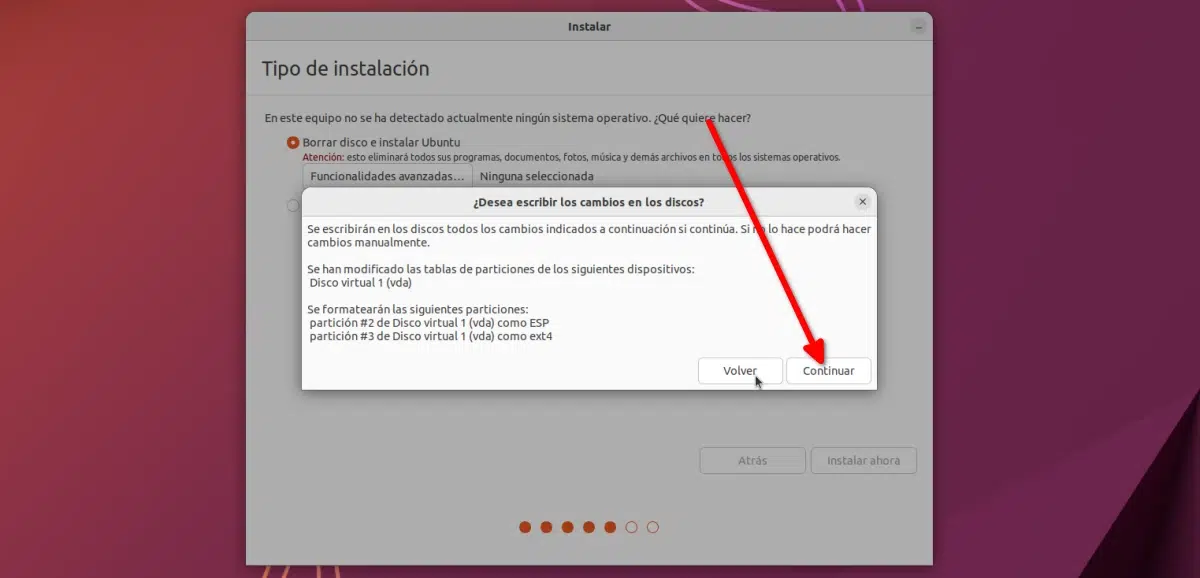
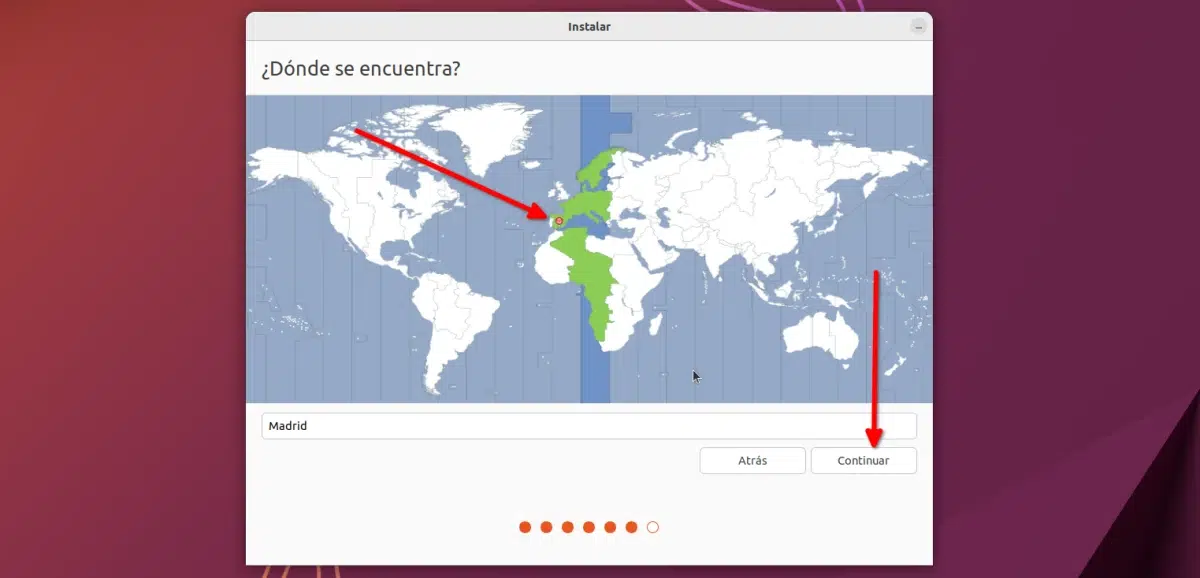
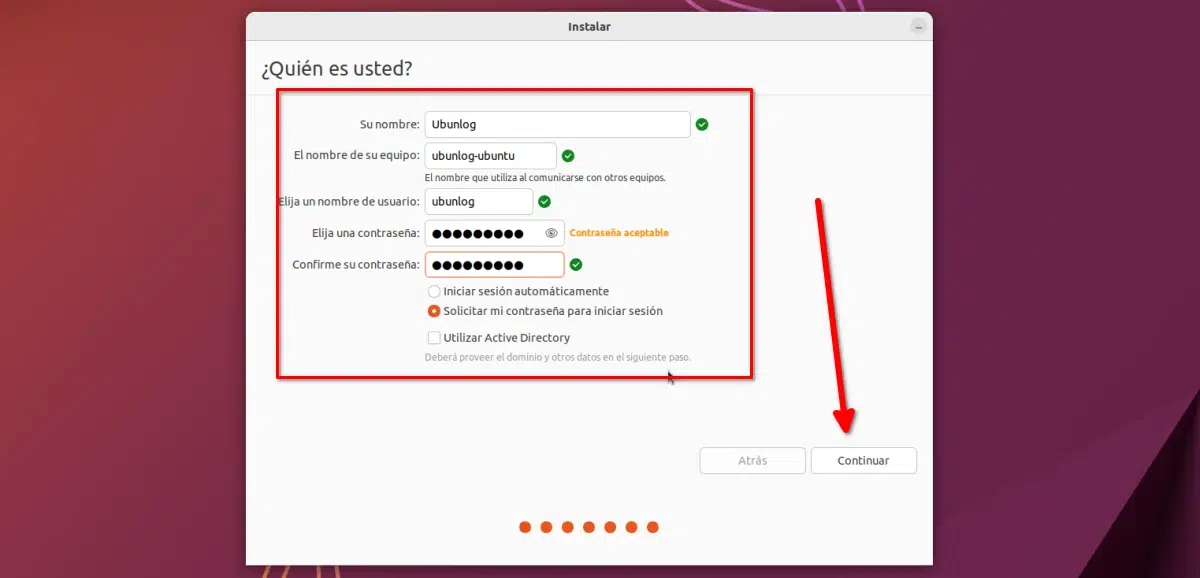
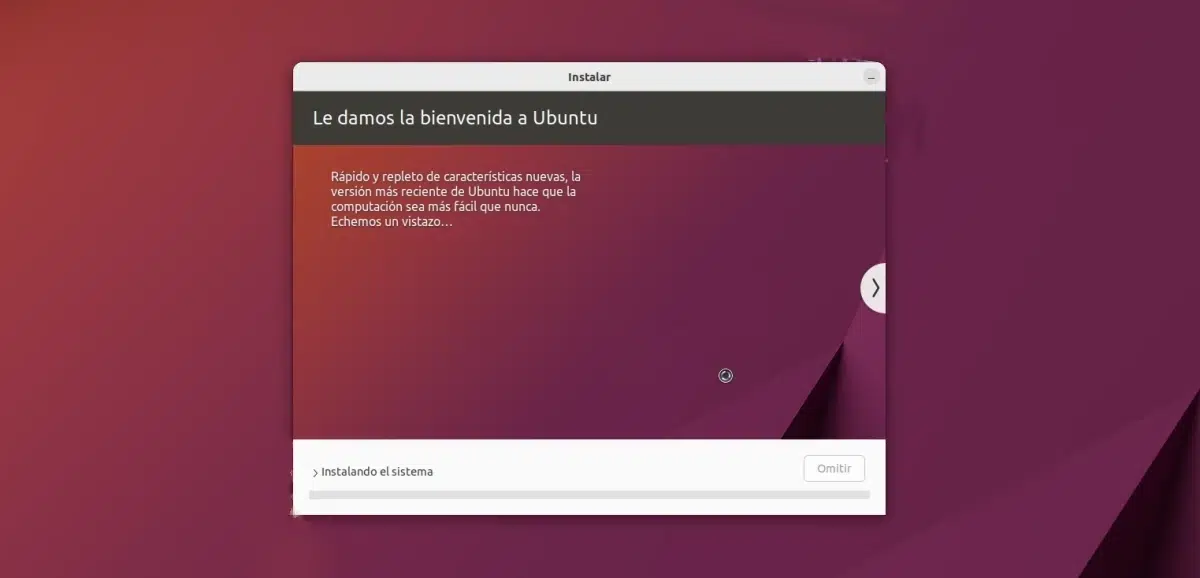

😉
我正准备从15.10更新到16.04 !! 🙂🙂🙂🙂
根据我的喜好安装和配置它
当我把sudo apt-get更新时,我得到了这个
Ign:14 cdrom:// Ubuntu 16.04 LTS _Xenial Xerus_-版本amd64(20160420.1)xenial /受限翻译
Ign:15 cdrom:// Ubuntu 16.04 LTS _Xenial Xerus_-版本amd64(20160420.1)xenial /受限amd64 DEP-11元数据
Ign:16 cdrom:// Ubuntu 16.04 LTS _Xenial Xerus_-版本amd64(20160420.1)xenial /受限DEP-11 64×64图标
Err:3 cdrom:// Ubuntu 16.04 LTS _Xenial Xerus_-版本amd64(20160420.1)xenial /主要amd64软件包
请使用apt-cdrom使该CD-ROM被APT识别。 apt-get更新不能用于添加新的CD-ROM
Err:4 cdrom:// Ubuntu 16.04 LTS _Xenial Xerus_-版本amd64(20160420.1)xenial /主要i386软件包
请使用apt-cdrom使该CD-ROM被APT识别。 apt-get更新不能用于添加新的CD-ROM
命中:17 http://security.ubuntu.com/ubuntu 氙气安全释放
命中:18 http://ppa.launchpad.net/numix/ppa/ubuntu 氙气释放
命中:19 http://ppa.launchpad.net/ravefinity-project/ppa/ubuntu 氙气释放
命中:20 http://ppa.launchpad.net/webupd8team/java/ubuntu 氙气释放
得到:21 http://ec.archive.ubuntu.com/ubuntu 氙气释放[247 kB]
命中:22 http://ec.archive.ubuntu.com/ubuntu xenial-更新InRelease
命中:23 http://ec.archive.ubuntu.com/ubuntu xenial-backports发布
获取247中的19 kB(12,6 kB / s)
读取软件包列表...完成
W:存储库``cdrom:// // Ubuntu 16.04 LTS _Xenial Xerus_-版本amd64(20160420.1)xenial版本''没有发布文件。
N:此类存储库中的数据无法通过身份验证,因此可能存在使用危险。
N:有关存储库创建和用户配置的详细信息,请参见apt-secure(8)联机帮助页。
E:无法获取cdrom:// Ubuntu 16.04 LTS _Xenial Xerus_-版本amd64(20160420.1)/ dists / xenial / main / binary-amd64 /软件包请使用apt-cdrom使该CD-ROM被APT识别。 apt-get更新不能用于添加新的CD-ROM
E:无法获取cdrom:// Ubuntu 16.04 LTS _Xenial Xerus_-版本amd64(20160420.1)/ dists / xenial / main / binary-i386 /软件包请使用apt-cdrom使APT识别此CD-ROM。 apt-get更新不能用于添加新的CD-ROM
E:某些索引文件下载失败。 它们已被忽略,或改用旧的。
您是如何安装新版本的? 从我在这里看到的内容“ W:存储库'cdrom:// Ubuntu 16.04 LTS _Xenial Xerus_-版本amd64(20160420.1)xenial版本'没有发布文件。” 它给我的感觉是您正在使用Beta,但仍然安装了这些存储库。 可? 我从未见过该错误,但是它告诉您该存储库没有“最终版本”,因此在我看来,它尝试从那里下载内容,没有任何内容。
从“软件和更新”的“其他软件”选项卡中查看是否具有不应存储的存储库。
问候。
我已经阅读过edubuntu将没有16.04更新,如果我有edubuntu 16.04,我该如何安装ubuntu 12.04。
嗨,下午好,我的Ubuntu工作室已经更新到17.10,但是我想切换到xubuntu 17.10,我可以不格式化而进行操作。